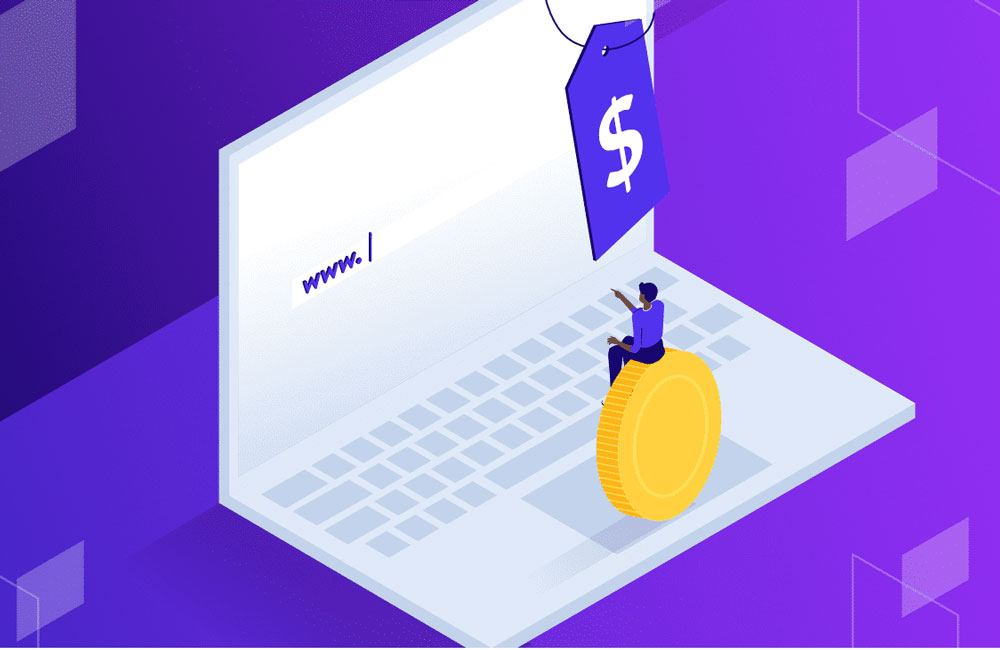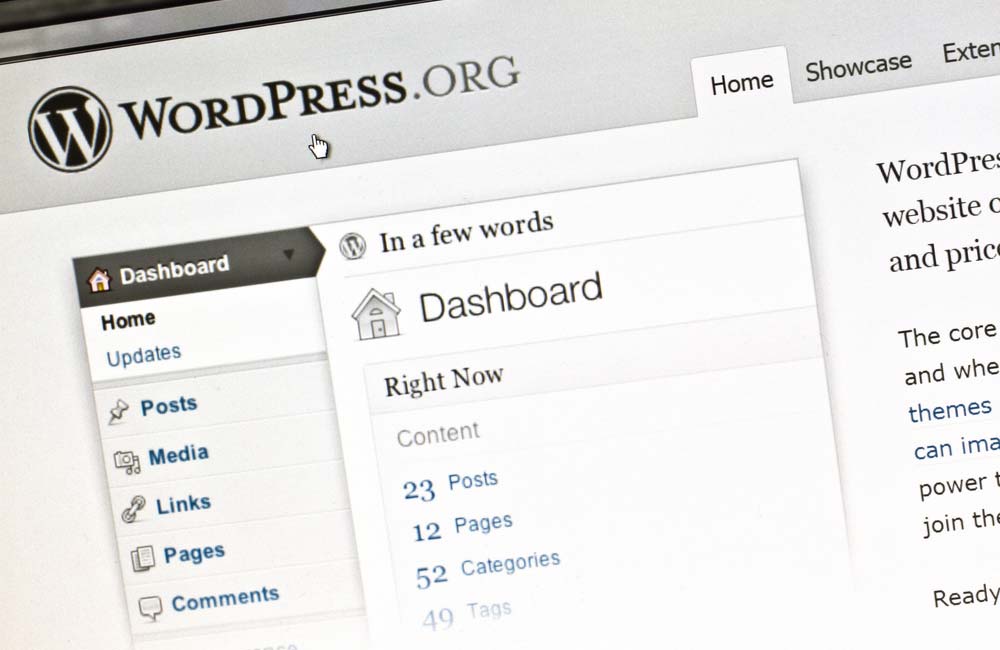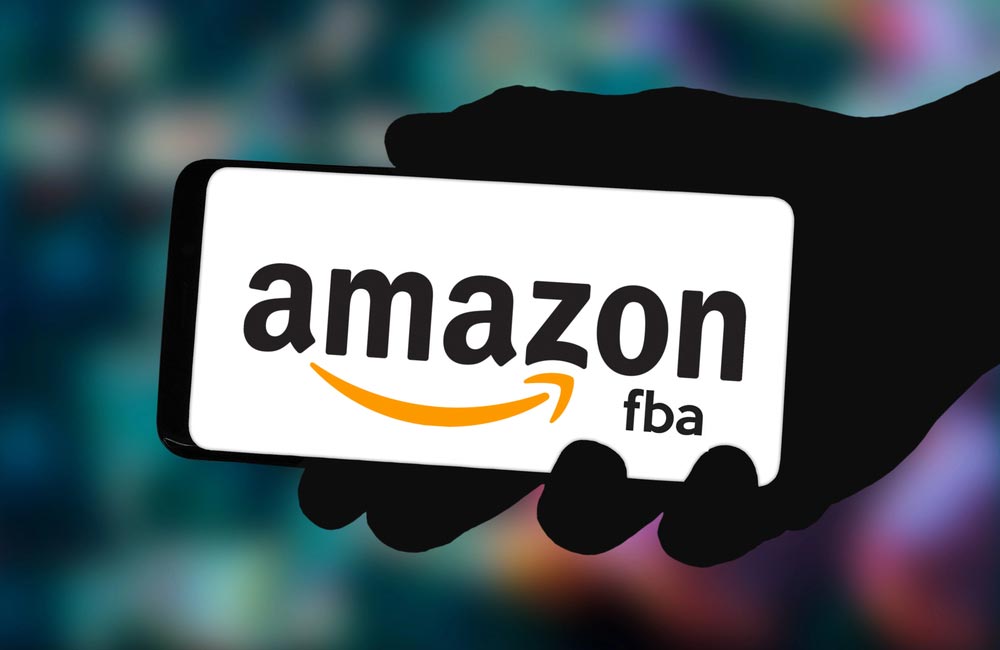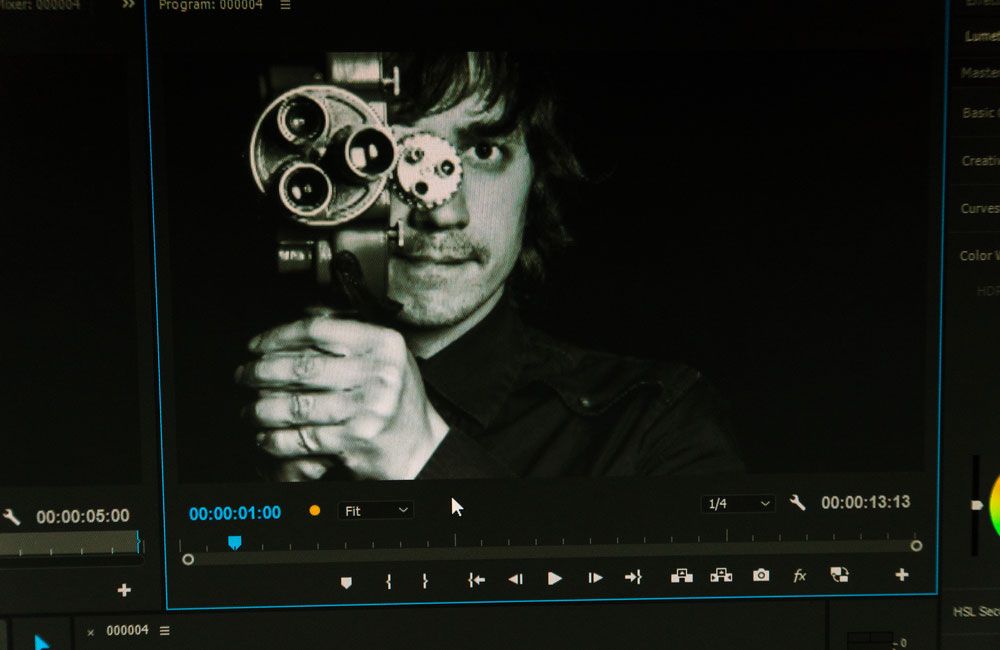
Movavi Video Editor Plus: Solución potente para la Edición de Vídeo
Movavi Video Editor es un destacado software de edición de video. El merecido crédito que se ha ganado a lo largo de los años deriva de su simplicidad de uso y sus características en cuanto a funcionalidad. Incluso los editores de vídeo profesionales hablan bien de este programa. Además, su precio es muy asequible, así que si estás buscando un software para editar tus vídeos y subirlos a Youtube, no pierdas de vista esta herramienta.
Movavi dispone de muchas otras utilidades y esta es una de las últimas en añadir a su catálogo. Por tanto, vamos a hacer una revisión profunda de sus capacidades y prestaciones en la edición de vídeo.
{index}
Instalación de Movavi Video Editor Plus
Movavi Video Editor Plus es bastante liviano, con un tamaño de descarga que se limita a 89 MB para un sistema de 64 bits. Por lo tanto, puedes tener el paquete de instalación listo para abrir en menos de cinco minutos, dependiendo de la velocidad de Internet que tengas en casa o en el trabajo.
Una vez que descargue el paquete, puedes comenzar la instalación en poco tiempo. Todo el proceso apenas tomaría más de un minuto. Una mejor configuración del sistema puede incluso reducir el tiempo de instalación. Todo lo que tienes que hacer es aceptar los términos y condiciones y hacer clic en el botón Instalar
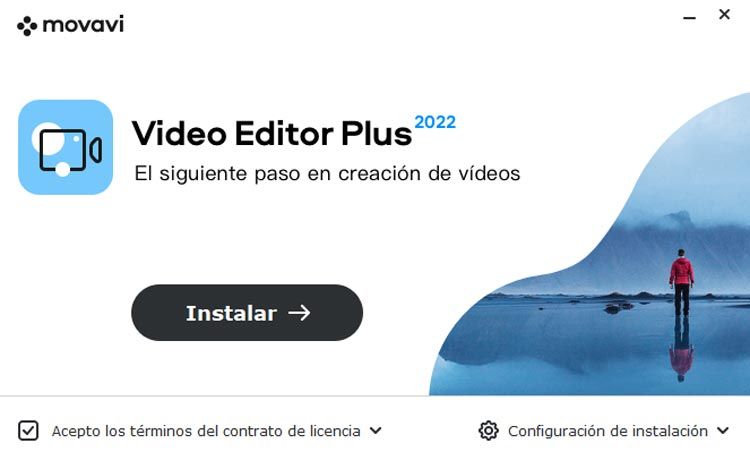
Después de eso, comenzará el proceso de instalación. Se necesita un tiempo mínimo para instalar Movavi Video Editor Plus. La carga para la CPU es insignificante, lo que es un beneficio adicional de usar este programa. Una vez instalado, aparecerá una pantalla con un botón para ejecutar el programa, obviamente le damos a «Iniciar».
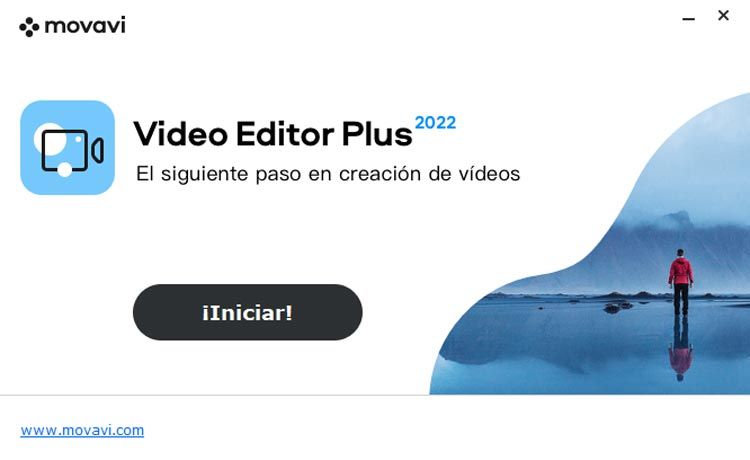
Interfaz de Usuario
Movavi Video Editor Plus dispone de una interfaz oscura pero elegante. Todos los elementos están correctamente alineados y no te confundirán. Además, todas las funciones están disponibles con un solo clic. Esta interfaz está bien estudiada y redunda en la comodidad del usuario.
También encontrarás una gran línea de tiempo en la parte inferior donde se ubican los títulos, vídeos y archivos de audio, que además tienen pistas dedicadas. Lo que más me gustó de estas pistas es que podemos interconectarlas. Significa que puedes vincular un archivo de audio o un archivo de título al vídeo. Entonces, cuando editas el metraje, otros archivos no se sincronizan, únicamente los que has designado.
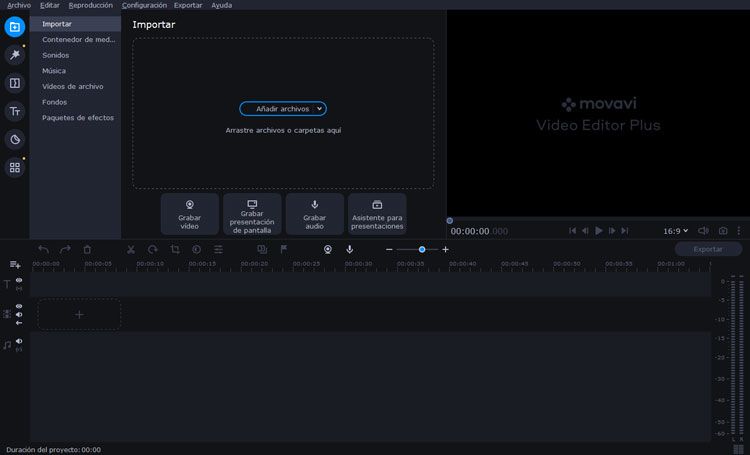
Movavi Video Editor Plus también te permite ajustar el tamaño de la línea de tiempo. Esto es particularmente importante si está trabajando en un proyecto largo. Además, cada vez que agregas cualquier archivo, como audio o video, es visible en una pestaña separada. Puedes arrastrarlo y ponerlo en la línea de tiempo desde allí. Por lo tanto, obviando el desorden, puedes usar fácilmente un solo vídeo varias veces sin importarlos con frecuencia.
Todas las funciones tienen iconos relevantes asociados con ellas. Puedes identificarlos rápidamente y recordar que están ahí para su uso en cualquier momento. Puedes ver la vista previa en vivo cuando quieras presionando la barra espaciadora. Además, al presionar Ctrl y la tecla «flecha», los marcos se cambiarán uno por uno.
En general, la interfaz de usuario de Movavi Video Editor Plus es atractiva y fácil de navegar. Cualquiera con conocimientos básicos de informática puede familiarizarse dicha interfaz en pocos minutos.
Características
Movavi Video Editor Plus disponde de una notable cantidad de funciones interesantes. Podemos encontrar animación de objetos, creación automática de vídeo y medios agregados. Echemos un vistazo a las más relevantes.
Animación de Objetos
Si intentas recrear el vídeo promocional para probar la función de animación de objetos, te sorprenderá lo fácil que es. En el caso que nos ocupa, agregamos una pegatina, utilizando la herramienta «adhesivos». Lo ubicamos para que se moviera a través del vídeo y una vez que estuvo en su sitio, hicimos clic en la pestaña «animación». Puedes agregar fotogramas clave con el fin de orientar el camino que siga el objeto. Una vez terminado, la animación estaba completa. Además de todo esto, puedes cambiar el ángulo, la posición y la opacidad del elemento, con la misma herramienta de animación. Sinceramente, no requiere demasiado esfuerzo.
Detección de Escenas
La utilidad «detección de escenas» es ideal cuando tenemos que cortar un clip de un vídeo en concreto. Puedes detectar cuando una escena está cambiando y recortar el vídeo en varias secciones, las que quieras o las que más te convengan. Puedes pausar esta función de un solo clic y no requiere ningún proceso extra adicional.
Estabilización
La función de estabilización se ha convertido en un requisito de la industria en los últimos años. Siempre puedes usar un cardán -estabilizador de mango de cámara- para tu cámara si es esencial. Sin embargo, no hay mucho que se pueda hacer una vez que se graba el video y está inestable... o eso creíamos.
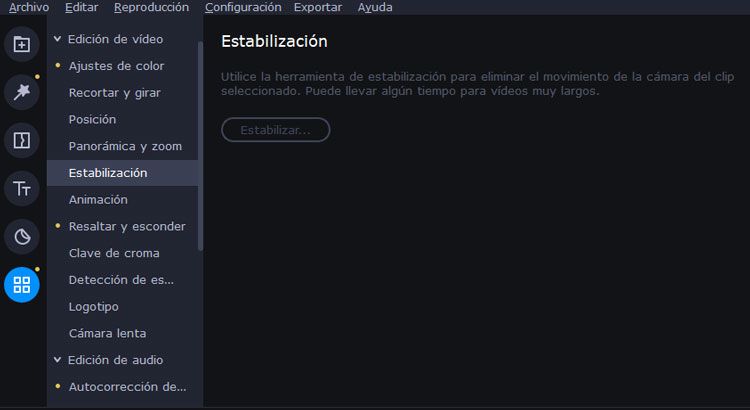
La función de estabilización de Movavi Video Editor Plus subsana ese problema. Detecta automáticamente movimientos menores en tu vídeo y los amortigua para que se vea agradable a la vista. Sin embargo, puedes aplicar la función solo en «sacudidas» menores. Si estás corriendo con tu cámara en la mano, no esperes nunca obtener un vídeo estable. Los milagros no suelen ser algo común.
Superposición
Es una función que permite hacer una especie de «collage» de vídeos. La puedes usar para mostrar múltiples ángulos de un motivo o personaje en un solo frame. Un ejemplo: dos personas hablando por teléfono. Es una herramienta creativa fundamentalmente, por tanto, depende de tu capacidad o imaginación.
Resaltar y Esconder
Si nos encontramos en un escenario en el que queremos que la audiencia se fije y se centre en un área en particular, «Resaltar y Esconder» es la herramienta adecuada. Cuando se trata de una gran producción cinematográfica, los directores utilizan distintas técnicas para ello, pero cuentan con un gran presupuesto. En nuestro caso, entendemos que el presupuesto que tendrás es limitado, por tanto, hay que acudir a la edición del vídeo.
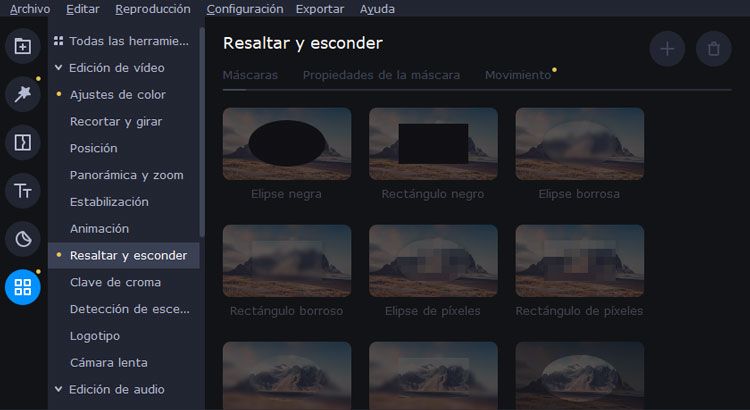
Esta función nos ayuda a resaltar o esconder algún motivo en particular en un frame. Es lo que utilizan muchos youtubers, creadores de contenido, medios de comunicación, etcétera, para ocultar las matrículas de los coches o las caras de los niños cuando publican un reportaje.
Clave de Croma
La clave de croma sirve para reemplazar una imagen de fondo o un vídeo y agrega personajes o motivos a nuevas áreas. Esto es en síntesis, porque aún dispone de más funcionalidades. Es como las famosas pantallas verdes que usan los directores de cine, una pantalla que nunca vemos, sin embargo consiguen que la escena cambie por completo y el personaje que está parado en un estudio de grabación ahora aparece en mitad de un desierto. Puedes reemplazar un color concreto, normalmente verde o azul, con otra imagen o vídeo usando esta utilidad.
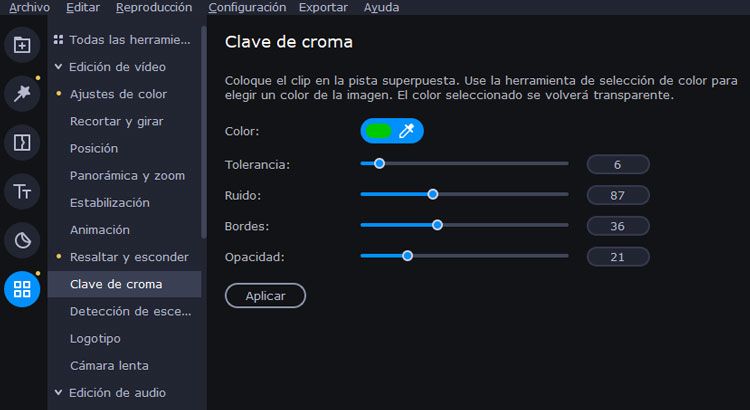
Panorámica y Zoom
Se trata de funcionalides básicas en cualquier editor de vídeo y Movavi Video Editor Plus no podía obviar esta utilidad. Puedes usarlo para acercar una escena concreta del vídeo. Con el zoom puedes mostrar emociones en la cara de un personaje al que previamente tomaste una foto en gran angular. Si lo que deseas es que la cámara lo siga mientras corre, has de usar la función «panorámica».
Edición de Audio
El software de Movavi es una herramienta de edición de vídeo fundamentalmente, lo cual hace que su editor de audio no sea precisamente excelso. Sin embargo, viene dotado con muy buenas capacidades en este aspecto. Una de las más interesantes es la «detección de ritmo». Esta función puede detectar el ritmo del audio y añadirlo a la línea de tiempo. Esto ayuda a mantener, valga la redundancia, el ritmo del vídeo con el audio. Muy interesante.
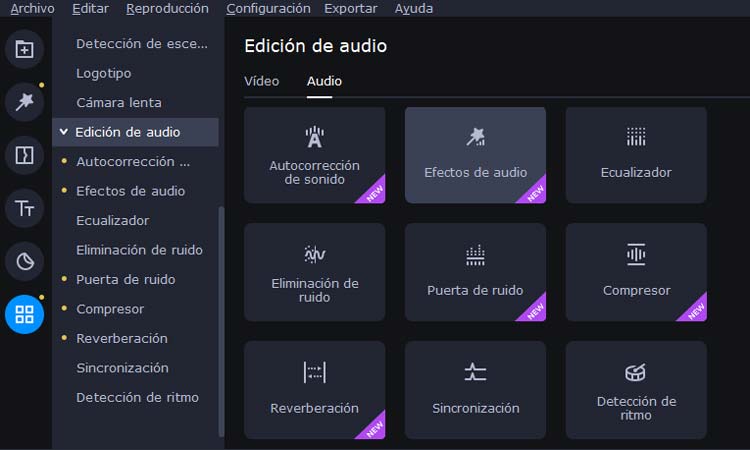
Otra característica destacable es la eliminación de ruido, muy útil especialmente si eres Youtuber. Puede detectar el ruido que entra en el audio y anularlo. De este modo obtienes un sonido más preciso y limpio. Solo hay que seleccionar el archivo de audio y hacer clic en «elminación de ruido». Luego usas el control deslizante para ajustar la detección de ruido. Todo el proceso posterior es automático en Movavi Video Editor Plus. No podemos terminar sin mencionar otros controles, como la sincronización, el ecualizador y los efectos de audio. No es que sea «la leche», pero sí suficientes para conseguir un audio decente.
Conclusiones
¿Merece la pena Movavi Video Editor Plus?
Movavi es, sin duda, el editor de video más asequible que puedes encontrar, teniendo en cuenta las características explicadas. Puedes encontrar programas muy afamados como Adobe Premiere o Final Cut Pro que cuestan entre 200 y 400€. Sin embargo, Movavi tiene un precio muy competitivo, en torno a 45€, según las últimas tarifas, quizá un poco menos. Sin contar con los continuos cupones de descuento que ofrece la empresa.
No sería apropiado comparar las características de Movavi Video Editor Plus con los programas profesionales, ya que tienen unas utilidades muy detalladas. Aún así, la efectividad de todas las funciones que ofrece este software es destacable, incluso sorprendente. No encontrarás otro programa con características similares y facilidad de uso en el mismo rango de precios.
La respuesta a la pregunta sobre si merece la pena es sí, sin duda, sobre todo si comienzas con la edición de vídeo y quieres seguir escalando con el tiempo. Como punto de partida es excelente.
Comentarios finales
Movavi Video Editor Plus es un editor ligero y con multitud de funciones. Dispone de todas las herramientas esenciales que necesitas para hacer un vídeo excelente. Funciones como «clave de croma» o «estabilización» son complicadas de encontrar en un editor básico. Y no podemos dejar de comentar su tecnología AI -Inteligencia Artificial-, ya que hace la mitad del trabajo sin tener que pensar demasiado.
Además de sus excelentes herramientas como «detección de ritmo», «eliminación de ruido» o «animación de objetos», que agregan un valor añadido al software. Movavi es una utilidad muy asequible, en tamaño y precio, pero sin menoscabar su potencia como editor de vídeo.